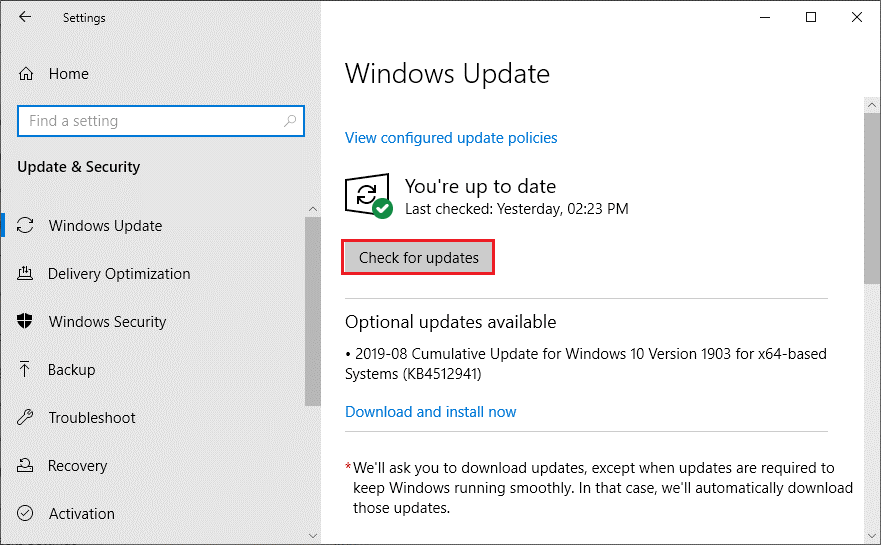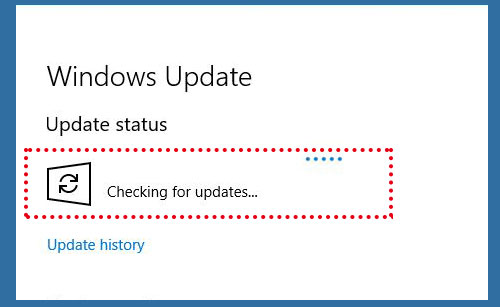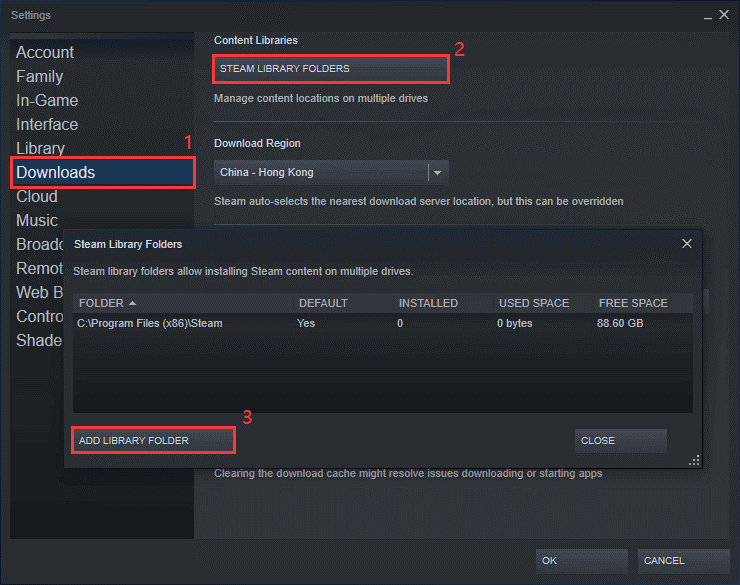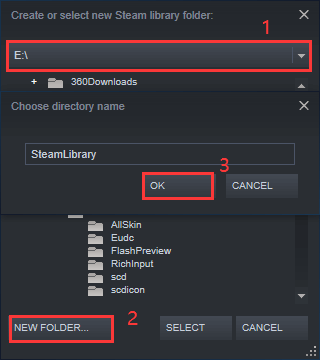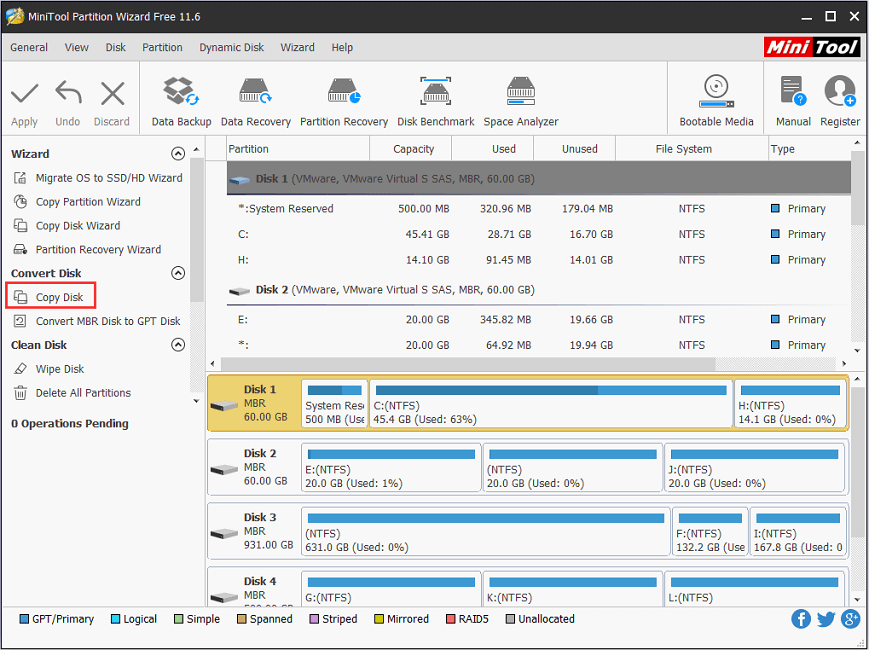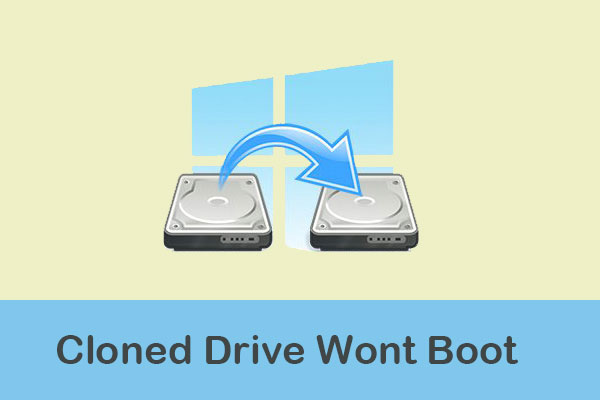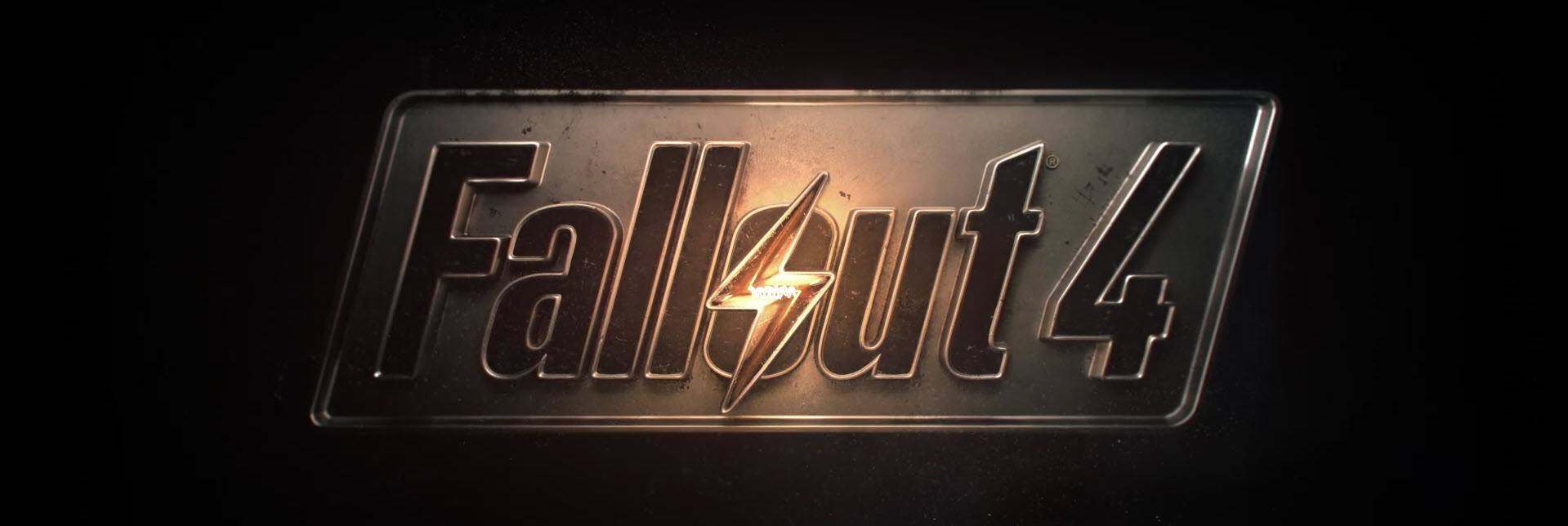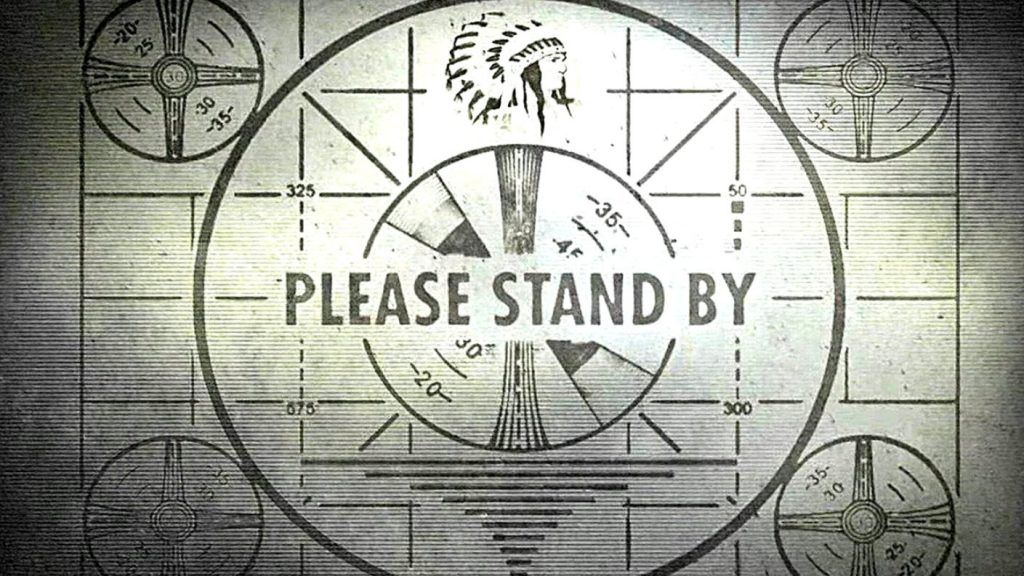8 Oplossingen voor Fallout 4 lange laadtijden op Windows 10 – Minitool Partition Wizard, opgelost Fallout 4 lange laadtijden – stuurprogramma gemakkelijk
Opgeloste fallout 4 lange laadtijden
Stap 2: Ga dan naar Video > Grafische afbeeldingen.
8 oplossingen voor Fallout 4 lange laadtijden op Windows 10
Speel je Fallout 4 op Windows 10? Ben je ooit lange laadtijden tegengekomen in Fallout 4? Hier analyseert Minitool enkele redenen voor Fallout 4 lange laadtijden op Windows 10, en u kunt de onderstaande oplossingen proberen om het probleem op te lossen.
Waarom duurt de Fallout 4 zo lang om te laden?
Fallout 4 is een Action Role-Playing-game uitgebracht op 10 november 2015. Het is beschikbaar op Microsoft Windows, Xbox One en PlayStation 4. Spelers moeten overleven door voedsel te verbouwen en waterpompen te bouwen. Trouwens, ze zijn in staat om verschillende verdedigingen (zoals torentjes en vallen) rond hun nederzettingen te bouwen om te verdedigen tegen willekeurige aanvallen.
Deze game heeft veel positieve recensie ontvangen van critici sinds het is gepubliceerd. Sommige spelers klagen echter over sommige bugs en problemen in het spel op Windows 10. Fallout 4 lange laadtijden Probleem is er een van.
Dit probleem gebeurt met gebruikers over de hele wereld. Waarom duurt de Fallout 4 zo lang om te laden?? Hier zijn enkele mogelijke redenen.
- Volledig schermmodus
- Onjuiste frames per seconde instellingen
- Cloud synchronisatie
- Verticale synchronisatie
- Corrupted of verouderde grafische kaartstuurprogramma
- Verouderd spel of systeem
- Langzame schijftoegangsnelheid
Oplossing 1: Start in de randloze modus met vensters
Om een betere game -ervaring te krijgen, kunt u de modus op volledige schermmodus gebruiken in Fallout 4. Deze modus verbruikt echter meer middelen en kan enkele problemen veroorzaken, zoals Fallout 4 lange laadtijden.
In dit geval moet u de instellingen wijzigen en het spel starten in Windowed Borderless -modus.
Hier is hoe je het kunt doen.
Stap 1: Verlaat volledig fallout 4.
Stap 2: Launch Stoom en klikken BIBLIOTHEEK Om je spellijst te bekijken.
Stap 3: Klik met de rechtermuisknop Fallout 4 in de lijst en selecteer vervolgens Eigenschappen.
Stap 4: Schakel in het pop-upvenster over naar ALGEMEEN lab. Dan klikken LANCEEROPTIES INSTELLEN.
Stap 5: Stel de startopties in op ”. druk op OK Om de wijziging op te slaan die u hebt aangebracht.
Dan kunt u Fallout 4 opnieuw bestarten en controleren of het probleem is opgelost.
Opgelost: stoom reageert niet op uw computer (nieuw bijgewerkt)
Wat kunt u doen als uw stoomclient bootstrapper is gestopt met werken? In dit bericht leert u over 10 methoden om stoom te repareren die niet reageert op uw pc.
Oplossing 2: Schakel Steam Cloud Sync uit
Stem Cloud stelt u in staat om uw voortgang en configuraties op te slaan, wat nuttig zal zijn wanneer u van plan bent een computer te wijzigen. Wanneer de game echter de bestanden opslaat die te groot zijn, maar je hebt geen hoge uploadsnelheid, kan Fallout 4 lange laadtijden verschijnen.
In dit geval moet u de cloud -synchronisatie uitschakelen. Volg de onderstaande stappen.
Stap 1: Onder de BIBLIOTHEEK categorie in Stoom, Klik met de rechtermuisknop Fallout 4 en selecteren Eigenschappen.
Stap 2: Kiezen Updates lab. Schakel vervolgens de optie uit Schakel Steam Cloud -synchronisatie in voor Fallout 4.
Stap 3: Sla de instellingen op en start de stoom opnieuw. Voer vervolgens Fallout 4 uit om te controleren of het probleem is opgelost.
Als u nog steeds geconfronteerd wordt met Fallout 4 lange laadtijden op Windows 10 na het uitschakelen van de cloudsynchronisatie, moet u doorgaan naar de volgende oplossing.
Hoe een back -up van de computer naar externe harde schijf in Windows 10/8/7 te back -up
Hoe een back -up van de computer naar externe harde schijf in Windows 10/8/7 voor het systeem of disk -gegevensbescherming in Windows of Disk? Probeer nu professionele computerback -upsoftware te gebruiken.
Oplossing 3: Wijzig de FPS -instellingen
Fallout 4 laadtijd heeft iets te maken met de FPS (frames per seconde). FPS toont de tijden van dat de afbeeldingen op het scherm per seconde worden vernieuwd. Met Fallout 4 kunt u een vooraf bepaalde FPS -waarde selecteren volgens uw vereisten. Deze functie kan echter ook lange laadtijden veroorzaken in Fallout 4.
Om het probleem op te lossen, kunt u uw FPS -instellingen wijzigen.
- In Fallout 4, navigeer naar Opties >Video >Grafische afbeeldingen.
- Zoek de optie Maximale frames per seconde en verplaats de schuifregelaar naar maximale waarde.
Tip: U kunt ook naar uw Fallout -map. Open vervolgens de tekst Fallout4Prefs.ini en veranderen IpresentInterval = 1 naar iPresentInterval = 0 Om de framesnelheid te ontketenen.
Dan kun je het spel opnieuw opstarten en controleren of het probleem weg is.
Oplossing 4: Schakel verticale synchronisatie uit
Vertical Sync, een ingebouwde functie in Fallout 4, stelt spelers in staat om hun spelframesnelheid te synchroniseren met de verversingssnelheid van de monitor. Het wordt meestal gebruikt om de stabiliteit en prestaties van de afbeeldingen in het spel te verbeteren. Veel spelers profiteren van deze functie, maar het kan ook leiden tot Fallout 4 Long Loading Times Problemen.
Om Fallout 4 load sneller te maken, moet u mogelijk de verticale synchronisatie -functie uitschakelen.
Stap 1: Launch Fallout 4 en klikken Opties vanuit het hoofdmenu.
Stap 2: Ga dan naar Video > Grafische afbeeldingen.
Stap 3: In Grafische afbeeldingen, Draai de optie Vsync (Verticale synchronisatie) Uit.
Stap 4: Sla de gewijzigde instellingen op en sluit het venster.
Nu kunt u Fallout 4 opnieuw opstarten en het probleem moet worden opgelost.
Oplossing 5: Fallout 4 voorkeuren bewerken
Een andere manier om lange laadtijden in Fallout 4 te repareren, is door enkele voorkeuren voor Fallout 4 te veranderen. Op deze manier kunt u bufferinstellingen toevoegen in de voorkeurenbestanden.
Stap 1: Vind je Fallout 4 Installatiemap.
Tip: U kunt de map vinden met stoom. Klik met de rechtermuisknop Fallout 4 en kies Eigenschappen. Ga dan naar LOKALE BESTANDEN > Blader door lokale bestanden.
Stap 2: Dubbelklik Fallout4Prefs.ini Bestand om het te openen.
Stap 3: Voeg de volgende regels toe onder de kop van Algemeen:
- inumhwthreads = x (X is het nummer van uw CPU -kernen)
- Uexerior celbuffer = 64
Tip: U kunt controleren hoeveel CPU -kernen erin Systeem informatie. U kunt drukken Winnen + S openen Zoekopdracht en zoeken naar Systeem informatie app. Dan kunt u een item vinden Verwerker en het aantal van uw CPU -kernen wordt in de overeenkomstige weergegeven Waarde.
Dan kunt u het bestand opslaan en sluiten. Breng Fallout 4 opnieuw in om te zien of de laadtijd is versneld. Als dat niet het geval is, moet u de volgende oplossing proberen.
Oplossing 6: Werk het stuurprogramma voor grafische kaart bij
U kunt ook lange laadtijden tegenkomen in Fallout 4 vanwege corrupt of verouderde grafische kaartstuurprogramma. U moet in dit geval uw grafische kaartstuurprogramma bijwerken.
.
Optie 1: Werk het stuurprogramma bij via Device Manager
Apparaat beheerder is een Applet van het bedieningspaneel in Microsoft Windows. Hiermee kunt u de op uw computer verbonden hardware controleren. U kunt uw grafische kaartstuurprogramma er eenvoudig mee bijwerken.
Stap 1: Druk op Winnen + R openen Loop raam. Vervolgens invoeren devmgmt.MSC en klikken OK lanceren Apparaat beheerder.
Stap 2: Uitbreiden Beeldschermadapters Categorie door erop te dubbelklikken.
Stap 3: Klik met de rechtermuisknop op uw grafische kaart en kies Update Driver.
Stap 4: Kies in het pop-upvenster Zoek automatisch naar bijgewerkte driversoftware. Volg vervolgens de gegeven wizard om de linkse treden af te maken.
. Dit kan wat tijd kosten. Wacht geduldig. Zodra het is voltooid, kunt u uw computer opnieuw opstarten en vervolgens controleren of het vervelende probleem is opgelost.
[Opgelost] Geen AMD Graphics Driver is geïnstalleerd op Windows 10/11
Heeft u ooit het foutbericht gezien dat er geen AMD -grafische stuurprogramma is geïnstalleerd of dat het AMD -stuurprogramma niet goed functioneert? Hier zijn 2 oplossingen voor deze fout.
Optie 2: Werk het stuurprogramma handmatig bij
Als u uw grafische kaart handmatig wilt bijwerken, heeft u mogelijk wat computervaardigheden nodig.
U moet de officiële website van de fabrikant bezoeken en de juiste bestuurder vinden. Download het vervolgens stap voor stap.
Het is geen aanbevolen optie als u uw chauffeur nog nooit handmatig hebt bijgewerkt.
Optie 3: Werk het bestuurder bij met een professionele software
Als er beschikbaar is dat software wordt beweerd in het bijwerken van apparaatstuurprogramma’s, kunt u deze gebruiken.
Het is een snelle en gemakkelijke manier voor sommige gebruikers. U moet uw computer echter beschermen tegen virus- of malware -aanval en uw computer veilig houden.
Tip: Als het bijwerken van het grafische kaartstuurprogramma niet voor u werkt, moet u mogelijk de bestuurder terug naar een vorige status terugdraaien, omdat soms de nieuwste driver onverenigbaar kan zijn met Fallout 4.
Oplossing 7: Windows bijwerken
U kunt ook het probleem met de Fallout 4 Long Loading Times ervaren als uw besturingssysteem verouderd is. Dus als u het probleem niet oplost met alle bovenstaande oplossingen, moet u mogelijk Windows bijwerken.
Stap 1: Druk op Winnen + I openen Instellingen.
Stap 2: Selecteer Update en beveiliging op de startpagina van Instellingen.
Stap 3: Kiezen Windows Update van het linkerdeelvenster en klik vervolgens Controleer op updates in het rechterdeelvenster.
Stap 4: Volg de instructies op het scherm om de linkse stappen te voltooien.
Vervolgens kunt u uw computer opnieuw opstarten en Fallout 4 uitvoeren om te zien of uw probleem verdwijnt. Als het nog steeds bestaat, moet u de volgende methode proberen.
Hoe op te lossen: Windows Update is vastgelopen bij het controleren op updates
Windows Update bleef voor altijd controleren op updates? Dit bericht toont u enkele nuttige oplossingen met foto’s.
Oplossing 8: Verplaats Fallout naar een SSD
Langzame schijftoegangsnelheid is een andere reden voor Fallout 4 lange laadtijden.
Wanneer de computer wordt uitgevoerd, zal CPU de gegevens overbrengen die moeten worden bediend van de harde schijf naar RAM. Als u een HDD (harde schijfstation) gebruikt, zal de game tijdens het proces meer tijd kosten. SSD loopt veel sneller dan een HDD. Klik voor meer informatie over het verschil tussen HDD en SSD.
Dus je kunt je spel naar een SSD verplaatsen om de schijfprestaties te verbeteren. Hier zijn twee methoden voor u: gebruik Steam of Minitool Partition Wizard. U kunt er een kiezen volgens uw toestand.
Als u al een SSD op uw computer hebt geïnstalleerd, kunt u Steam gebruiken om uw Fallout 4 te verplaatsen. Volg gewoon de onderstaande stappen.
Verplaats 1: Maak een map met stoombibliotheek op de SSD
Voordat u uw Fallout 4 naar een SSD verplaatst, moet u een map met stoombibliotheek maken op de SSD. .
: Launch Stoom.
Stap 2: Klik Stoom vanuit de linkerbovenhoek van de startpagina en selecteer vervolgens Instellingen.
Stap 3: In Instellingen, kiezen Downloads Van de linkerkant en klik Steambibliotheekmappen.
Stap 4: Klik in het pop-upvenster Voeg bibliotheekmap toe.
Stap 5: Selecteer een locatie op uw SSD waar u Fallout 4 -bestanden wilt opslaan en klik op Nieuwe map .
Stap 6: Standaard is de nieuwe map genoemd als . U kunt de naam wijzigen volgens uw behoeften. Dan klikken OK Om de bewerking te bevestigen.
Verplaats 2: Verplaats Fallout 4 naar de SSD
Stap 1: Ga terug naar de startpagina van Steam en klik BIBLIOTHEEK.
Stap 2: Klik met de rechtermuisknop Fallout 4 en kies Eigenschappen.
Stap 3: In de Eigenschappen LOKALE BESTANDEN lab. Dan klikken Verplaats de installatiemap.
Stap 4: Selecteer de Stoombruik Map die u op de SSD hebt gemaakt en klik op Verplaats map Om uw Fallout 4 naar de SSD te verplaatsen.
Methode 2: gebruik Minitool Partition Wizard
Als u geen SSD op uw computer hebt geïnstalleerd, is het tijd om uw HDD nu naar SSD te upgraden. Met Minitool Partition Wizard kunt u uw Fallout 4 naar de SSD verplaatsen en alle gegevens op uw HDD kopiëren.
U kunt deze handleiding volgen om het probleem op te lossen.
Stap 1: Sluit de SSD aan op uw pc.
: Download en installeer Minitool Partition Wizard Door op de onderstaande knop te klikken. Start vervolgens de tool.
Stap 3: Wanneer u de interface krijgt, selecteert u de HDD die u momenteel gebruikt en klikt u op Kopieerschijf Van het actiepaneel.
Stap 4: Kies in het pop-upvenster de SSD als de doelschijf om de gegevens (inclusief uw games, bestanden en het besturingssysteem) op uw oorspronkelijke HDD op te slaan.
Stap 5: Kies een kopieermethode en klik op Volgende. Volg vervolgens de wizard om de kopieerinstellingen te voltooien.
Stap 6 Toepassen om het kopieerproces uit te voeren.
Nadat u de harde schijf naar SSD hebt gekleed, kunt u uw computer opstarten vanaf de SSD en Fallout 4 uitvoeren om te controleren of het probleem nog steeds bestaat. Voor de oude HDD kunt u ervoor kiezen om het als een back -upaandrijving te houden of te verkopen.
Gekloond drive zal niet opstarten | Hoe je gekloonde drive opstartbaar kunt maken?
Gekloond drive zal niet opstarten? Deze gids laat zien hoe je gekloonde drive opstartbaar kunt maken in Windows 10/8.1/7 met behulp van de beste kloneringssoftware voor harde schijf.
Bottom line
. Er zijn ook enkele bugs en problemen in Fallout 4. In dit bericht worden 8 oplossingen voor Fallout 4 lange laadtijden geïntroduceerd. U kunt ze één voor één proberen om het probleem op te lossen.
Laat een bericht achter in het onderstaande commentaargedeelte als u ideeën of vragen heeft. Voor eventuele problemen kunt u ons een e -mail sturen naar [e -mail beschermd] .
Fallout 4 lange laadtijden FAQ
?
Meestal wordt FPS afgedekt tot 60 in Fallout 4. Als je echter een krachtige grafische kaart hebt, kun je de game ontgrendelen om op meer dan 60 FPC te draaien zonder scherm.
Waarom duurt mijn fallout 4 zo lang om te laden??
Redenen voor Fallout 4 lange laadtijden zijn verschillende.
Dit probleem treedt meestal op als u het spel in de modus op volledig scherm uitvoert, of u gebruikt de cloud-synchronisatie- of verticale synchronisfunctie. Defecte grafische kaartstuurprogramma of verouderd besturingssysteem kan ook het probleem veroorzaken. Trouwens, wanneer uw schijftoegangsnelheid te langzaam is, zal Fallout 4 ook lang duren om te laden.
Over de auteur
Sherry is al een jaar een personeelsredacteur van Minitool. Ze heeft rigoureuze training gekregen over computer- en digitale gegevens in het bedrijf. . . Trouwens, ze is geduldig en ernstig.
[Opgelost] Fallout 4 lange laadtijden
Kan geen fixes vinden voor de lange laadtijd op Fallout 4? Maak je geen zorgen, er zijn oplossingen die je kunt proberen. Sommige oplossingen zijn bewezen door andere gebruikers.
Wanneer u op het Fallout 4 -pictogram klikt, wilt u het spel meteen spelen. Dus een lange laadtijd kan je geduld en je humeur voor het spel verpesten, wat helemaal niet prettig is. Maak je geen zorgen, er zijn tips die je kunnen helpen de wachttijd te verkorten en om je een betere game -ervaring te laten hebben.
Probeer deze methoden:
U kunt proberen Fallout 4 op een SSD (Solid State Drive) te installeren als u er een hebt. Een van de voordelen van SSD is dat het snelle lees-/schrijfsnelheid heeft. Het voordeel van installatiespel op een SSD is omdat SSD sneller wordt uitgevoerd om games te lezen. Dus het kan de laadtijden verkorten.
Maar als het niet helpt of als u Fallout 4 op SSD al hebt geïnstalleerd, probeer dan de volgende methode.
Methode 2: Lokaal bestand bewerken
Om de super lange laadtijden op te lossen, kunt u de lokale bestanden bewerken om het probleem op te lossen.
1) Navigeer naar de fallout 4 lokale bestanden.
2) Open Fallout4Prefs.ini bestand.
3) Typ onder de sectie “Algemene” de volgende woorden.
(Als het er al is, verander dan gewoon de waarde.))
inumhwthreads = x uexerior celbuffer = 64
Opmerking: X is het aantal van uw CPU -kernen (geen hyperthreading tellen). U kunt experimenteren met andere nummers.
Methode 3: Schakel de cloud -synchronisatie uit
De lange laadtijden in Fallout 4 kunnen vanwege de game -opslagbestanden die groot zijn en niet iedereen heeft hoge uploadsnelheden.
- Stoom laten lopen.
- In de BIBLIOTHEEK Eigenschappen.
- Klik op de Updates lab.
- Zorg ervoor dat het selectievakje onderaan leeg is.
Methode 4: ontsnap de framesnelheid
Het laadscherm van Fallout 4 is gebonden aan de framesnelheid. De laadtijd wordt beïnvloed door de framesnelheid in de motor. Als je de framesnelheid niet opzet, kan de spelsnelheid worden verdubbeld. .
- Navigeer naar de Fallout 4 -map.
- .ini in de map.
- IpresentInterval = 1. Wijziging 1 naar 0.
Opmerking: De verandering kan een aantal rare dingen in het spel veroorzaken. - Breng het spel opnieuw op.
Methode 5: Update je spel
Als je je Fallout 4 een tijdje niet bijwerkt, kun je het spel bijwerken om het lange laadprobleem op te lossen. De nieuwste versie kan het probleem voor u oplossen.
Methode 6: Update uw grafische kaartstuurprogramma
Het is mogelijk dat de lange laadtijd in Fallout 4 wordt veroorzaakt door problemen met de bestuurder. Als u het verkeerde grafische kaartstuurprogramma gebruikt of het stuurprogramma verouderd is, kunt u dit probleem bereiken. Naast het oplossen van dit probleem, kan het bijwerken van stuurprogramma’s ook uw computerprestaties verbeteren.
Er zijn twee manieren om uw stuurprogramma’s bij te werken:
Optie 1 – Handmatig .
Optie 2 – automatisch (aanbevolen) – Dit is de snelste en gemakkelijkste optie. Het is allemaal klaar met slechts een paar muisklikken – eenvoudig, zelfs als u een computer -newbie bent.
Optie 1 –
Om het nieuwste stuurprogramma te krijgen, moet u naar de website van de fabrikant gaan, de stuurprogramma’s vinden die overeenkomen met uw specifieke smaak van Windows -versie (bijvoorbeeld Windows 32 Bit) en het stuurprogramma handmatig downloaden.
Nadat u de juiste stuurprogramma’s voor uw systeem hebt gedownload, dubbelklikt u op het gedownloade bestand en volgt u de instructies op het scherm om de driver te installeren.
Optie 2 – Update automatisch videokaartstuurprogramma’s
Als u geen tijd, geduld of computervaardigheden heeft om uw stuurprogramma’s handmatig bij te werken, kunt u dit automatisch doen met stuurprogramma’s eenvoudig.
Driver Easy herkent uw systeem automatisch en vindt er de juiste stuurprogramma’s voor. U hoeft niet precies te weten welk systeem uw computer uitvoert, u hoeft niet het risico te lopen om het verkeerde stuurprogramma te downloaden en te installeren en u hoeft zich geen zorgen te maken over het maken van een fout bij het installeren.
U kunt uw stuurprogramma’s automatisch bijwerken met de gratis of de Pro -versie van Driver Easy. Maar met de Pro-versie duurt het slechts 2 klikken (en u krijgt volledige ondersteuning en een 30-daagse geld-terug-garantie):
- Downloaden en installeer driver eenvoudig.
- Voer driver gemakkelijk uit en klik op knop. Driver Easy scant vervolgens uw computer en detecteert eventuele probleemstuurprogramma’s.
- Klik op de Update knop naast het stuurprogramma om automatisch de juiste versie van dit stuurprogramma te downloaden en te installeren (u kunt dit doen met gratis versie). Of klik Update alles om automatisch de juiste versie van te downloaden en te installeren alle de stuurprogramma’s die ontbreken of verouderd zijn op uw systeem (dit vereist de Pro -versie – U wordt gevraagd om te upgraden wanneer u op Alles op updaten klikt).
We hopen dat u de bovenstaande informatie nuttig vindt. En als u ideeën, suggesties of vragen heeft, kunt u hieronder een reactie achterlaten.

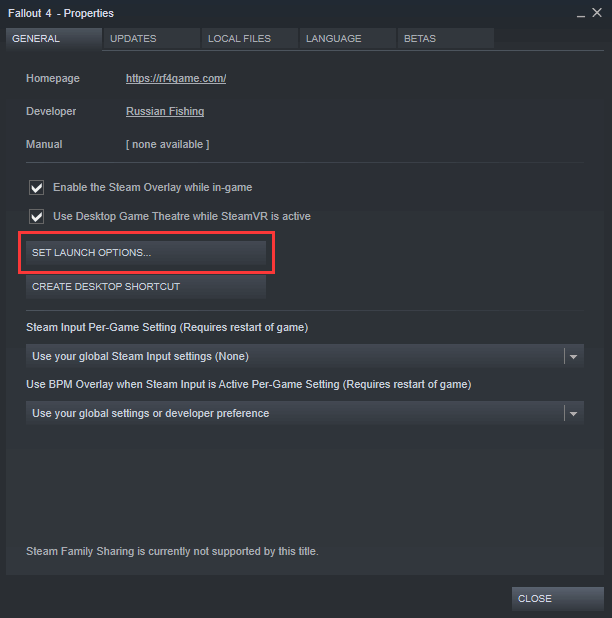
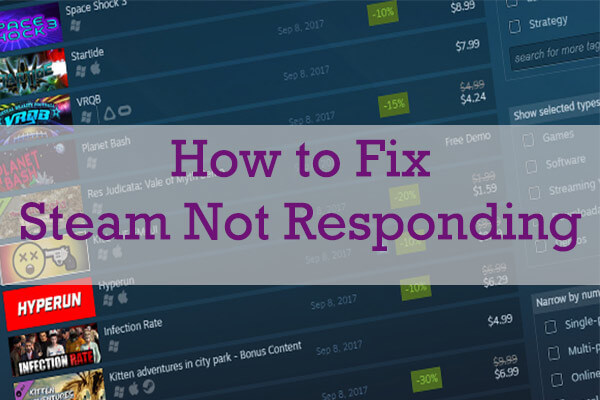
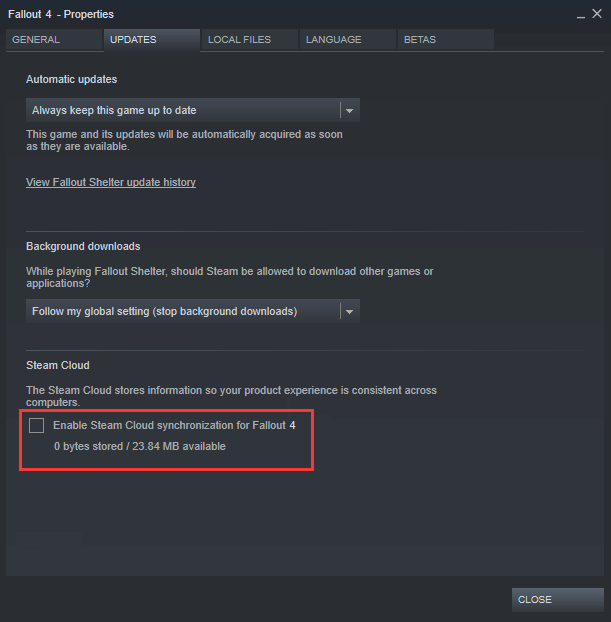
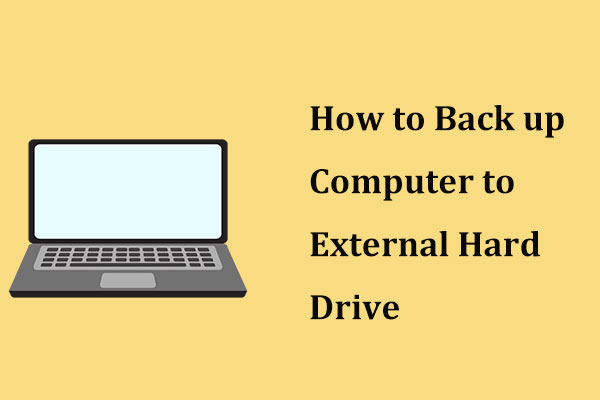
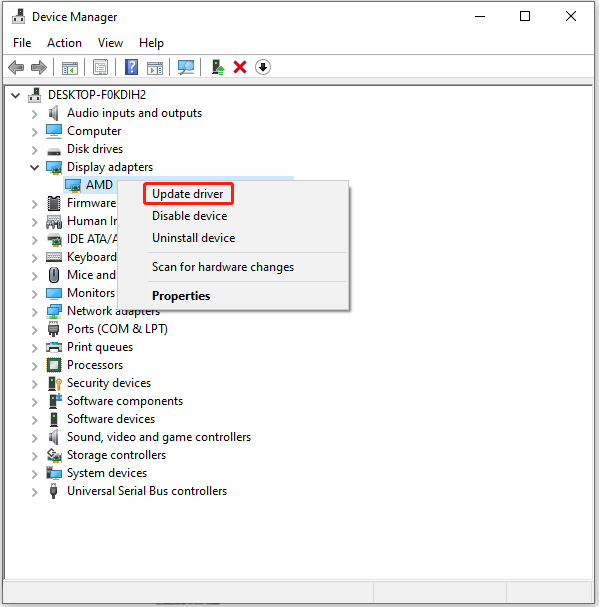
![[Opgelost] Geen AMD Graphics Driver is geïnstalleerd op Windows 10/11](https://www.partitionwizard.com/images/uploads/2020/01/no-amd-graphics-driver-is-installed-thumbnail.jpg)